מהו קובץ מוסתר ומדוע חלק מהקבצים מוסתרים?
קובץ נסתר הוא כל קובץ קוֹבֶץ עם הנסתר תְכוּנָה נדלק. בדיוק כפי שהייתם מצפים, קובץ או תיקיה עם תכונה זו מופעלת אינם נראים בעת גלישה בתיקיות - אינכם יכולים לראות אף אחת מהן מבלי לאפשר במפורש לראות את כולן.
רוב המחשבים שבהם פועל Windows מערכת הפעלה מוגדרים כברירת מחדל לא להציג קבצים מוסתרים.
הסיבה שחלק מהקבצים והתיקיות מסומנים באופן אוטומטי כמותרים היא שבניגוד לנתונים אחרים כמו התמונות והמסמכים שלך, הם לא קבצים שאתה צריך לשנות, למחוק או להעביר סְבִיב. לרוב מדובר בקבצים חשובים הקשורים למערכת ההפעלה. גם ווינדוס וגם למחשבי macOS יש קבצים מוסתרים.
כיצד להציג או להסתיר קבצים מוסתרים ב-Windows
לפעמים אתה צריך לראות קבצים מוסתרים, כמו אם אתה משדרג תוֹכנָה שדורש ממך לבחור קובץ מסוים המוסתר מתצוגה רגילה או אם אתה פותר בעיות או מתקן בעיה ספציפית. אחרת, זה נורמלי לעולם לא לקיים אינטראקציה עם קבצים מוסתרים.
ה pagefile.sys קובץ הוא קובץ נסתר נפוץ ב-Windows. נתוני תכנית היא תיקיה נסתרת שאתה עשוי לראות בעת הצגת פריטים מוסתרים. בגירסאות ישנות יותר של Windows, קבצים נסתרים נפוץ כוללים msdos.sys, io.sys ו boot.ini.
קביעת התצורה של Windows להציג או להסתיר כל קובץ מוסתר היא משימה קלה יחסית. פשוט בחר או בטל את הבחירה הצג קבצים, תיקיות וכוננים מוסתרים מתוך אפשרויות תיקיה. ראה שלנו כיצד להציג או להסתיר קבצים מוסתרים ב-Windows מדריך להוראות מפורטות יותר.
זכור שרוב המשתמשים צריכים להסתיר קבצים מוסתרים. אם אתה צריך להציג קבצים מוסתרים מכל סיבה שהיא, עדיף להסתיר אותם שוב כשתסיים להשתמש בהם.
באמצעות א כלי חינמי לחיפוש קבצים כמו הכל היא דרך נוספת להציג קבצים ותיקיות מוסתרים. מעבר למסלול זה אומר שלא תצטרך לבצע שינויים כלשהם בהגדרות ב-Windows, אך גם לא תוכל לראות את הפריטים המוסתרים בתצוגת סייר רגילה. במקום זאת, פשוט חפש אותם ופתח אותם דרך כלי החיפוש.
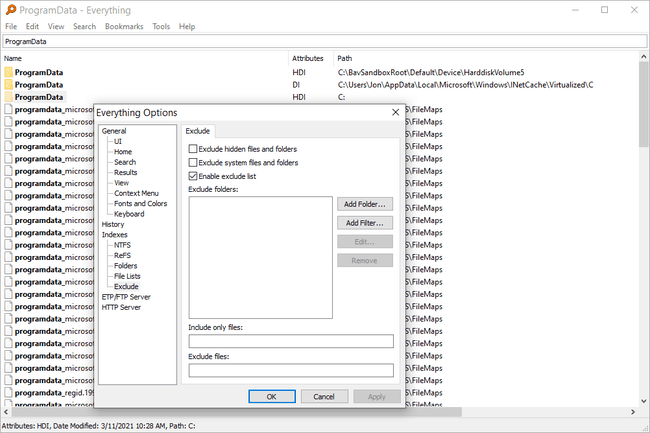
כיצד להסתיר קבצים ותיקיות ב-Windows
להסתיר קובץ זה פשוט כמו לחיצה ימנית (או הקש והחזק במסכי מגע) על הקובץ ובחירה נכסים, ולאחר מכן סימון התיבה שליד מוּסתָר בתוך ה תכונות סעיף של כללי לשונית. אם הגדרתם קבצים מוסתרים להצגה, תראו שהסמל של הקובץ שהוסתר לאחרונה מעט בהיר יותר מקבצים שאינם מוסתרים. זוהי דרך קלה לדעת אילו קבצים מוסתרים ואילו לא.
הסתרת תיקיה מתבצעת באופן דומה באמצעות ה נכסים תפריט מלבד שכאשר אתה מאשר את שינוי התכונה, אתה נשאל אם ברצונך להחיל את השינוי על התיקיה הזו בלבד או על אותה תיקייה בתוספת כל התיקיות והקבצים שלו. הבחירה היא שלך והתוצאה ברורה בדיוק כמו שהיא נראית.
בחירה להסתיר רק את התיקיה תסתיר את התיקיה הזו שלא תראה בסייר הקבצים/חלונות, אך לא תסתיר את הקבצים בפועל הכלולים בתוכה. האפשרות האחרת משמשת כדי להסתיר את התיקיה ואת כל הנתונים שבתוכה, כולל כל תיקיות משנה וקבצי תיקיות משנה.
ביטול הסתרה של קובץ או תיקיה ספציפיים יכול להיעשות באמצעות אותם שלבים שהוזכרו לעיל. לכן, אם אתה מגלה תיקייה מלאה בפריטים מוסתרים ובוחרת פשוט לכבות את התכונה הנסתרת עבור התיקיה הזו בלבד, אז כל הקבצים או התיקיות שבתוכה יישארו מוסתרים.
ב-Mac, אתה יכול להסתיר במהירות תיקיות עם chflags מוסתר /path/to/file-or-folderפקודה בטרמינל. החלף מוּסתָר עם לא מוסתר כדי לבטל את הסתרת התיקיה או הקובץ.
דברים שכדאי לזכור על קבצים מוסתרים
אמנם זה נכון שהפעלת התכונה הנסתרת עבור קובץ רגיש תהפוך אותו ל"בלתי נראה" למשתמש הרגיל, אך אל תשתמש בו כאמצעי להסתיר בבטחה את הקבצים שלך מעיניים סקרניות. ביטול הסתרה של קובץ/תיקיה מוסתרים קל לכל אחד לעשות, כפי שניתן לראות למעלה. במקום זאת, כלי הצפנת קבצים אמיתי או תוכנית הצפנת דיסק מלאה היא הדרך ללכת.
למרות שלא ניתן לראות קבצים מוסתרים בנסיבות רגילות, זה לא אומר שהם פתאום כבר לא תופסים מקום בדיסק. במילים אחרות, אתה יכול להסתיר את כל הקבצים שברצונך להפחית את העומס הגלוי אך הם עדיין יתפסו מקום ב- דיסק קשיח.
כאשר אתה משתמש ב- פקודת dir מ ה שורת הפקודה ב-Windows, אתה יכול להשתמש ב- /א עבור לרשימת הקבצים המוסתרים יחד עם הקבצים הלא מוסתרים גם אם קבצים מוסתרים עדיין מוסתרים בסייר. לדוגמה, במקום להשתמש רק ב- דיר פקודה כדי להציג את כל הקבצים בתיקייה מסוימת, בצע dir /a במקום זאת. אפילו יותר מועיל, אתה יכול להשתמש dir /a: h למנות רק הקבצים המוסתרים בתיקייה הספציפית הזו.
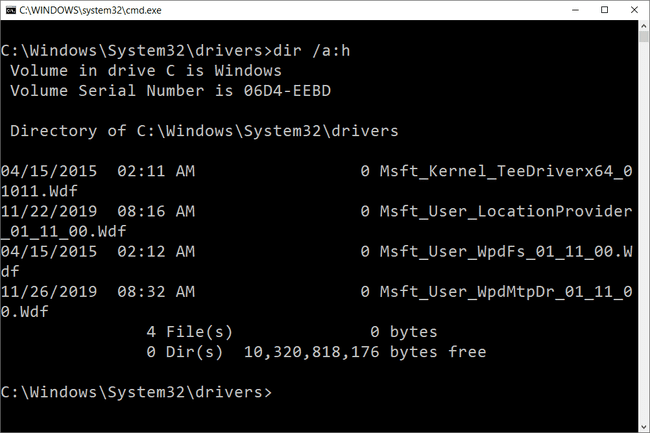
כמה תוכנת אנטיוירוס עשויה לאסור על שינוי התכונות של נסתרות קריטיות קבצי מערכת. אם אתה מתקשה להפעיל או לכבות תכונת קובץ, ייתכן שתנסה להשבית זמנית את תוכנית האנטי-וירוס שלך ולראות אם זה פותר את הבעיה.
תוכנות מסוימות של צד שלישי (כמו המנעול שלי) יכול להסתיר קבצים ותיקיות מאחורי סיסמה מבלי להשתמש בתכונה המוסתרת, מה שאומר שאין טעם באותם מצבים לנסות לכבות את התכונה כדי לראות את הנתונים.
כמובן, זה נכון גם עבור תוכניות הצפנת קבצים. אמצעי אחסון נסתר בכונן קשיח המאחסן קבצים ותיקיות סודיים המוסתרים מהעין ונגיש רק באמצעות סיסמת פענוח, לא ניתן לפתוח רק על ידי שינוי הנסתר תְכוּנָה.
בנסיבות אלה, ל"קובץ נסתר" או ל"תיקיה נסתרת" אין כל קשר לנסתר תְכוּנָה; תזדקק לתוכנה המקורית, לסיסמה הנכונה ו/או לקובץ המפתח, כדי לגשת לנתונים המוסתרים.
שאלות נפוצות
-
איך יוצרים תיקייה משותפת נסתרת?
ב-Windows 10, נווט אל התיקיה שבה ברצונך לשתף סייר קבצים, לאחר מכן לחץ עליו באמצעות לחצן העכבר הימני ובחר נכסים > שיתוף > שיתוף מתקדם > שתף את התיקיה. תחת הגדרות, תן לתיקיה שם ואחריו א סימן דולר ($), ולאחר מכן בחר להגיש מועמדות > בסדר > לַחֲלוֹק. תצטרך לבחור עם מי לשתף את התיקיה ולתת להם הרשאות קריאה/כתיבה.
-
איך יוצרים תיקיה נסתרת באנדרואיד?
צור תיקיה חדשה ששם הקובץ שלה מתחיל בא נְקוּדָה (.). זה אומר למערכת ההפעלה אנדרואיד להתעלם מהקובץ. זה עדיין ניתן לצפייה במנהל הקבצים, אבל אתה יכול ללכת אל הגדרות > הגדרות תצוגה ולבטל את הסימון הצג קבצים מוסתרים להסתיר את זה גם שם.
-
מדוע התיקיה Appdata מוסתרת?
תיקיית Appdata מוסתרת כברירת מחדל מכיוון שלרוב האנשים אין סיבה להתעסק בה. מכיוון שזו תיקיית מערכת, היא נדרשת עבור יישומים רבים הפועלים במחשב שלך, והתעסקות בה עלולה להזיק למערכת שלך.
